Crear catálogos con Distribución rápida
Siga los procedimientos que se indican en este artículo para crear un catálogo de máquinas de Microsoft Azure con la interfaz de administración Distribución rápida.
Revise todo el procedimiento antes de crear un catálogo para saber qué esperar.
Para crear un catálogo con la interfaz de Configuración completa, consulte Crear catálogos de máquinas.
Tipos de máquina
Un catálogo de Distribución rápida puede contener uno de los siguientes tipos de máquinas:
- Estáticas: El catálogo contiene máquinas estáticas de una sola sesión (también conocidas como escritorios personales, dedicados o persistentes). Estática significa que cuando un usuario inicia un escritorio, ese escritorio “pertenece” a ese usuario. Los cambios que el usuario realice en el escritorio se conservan al cerrar la sesión. Más tarde, cuando ese usuario vuelva a Citrix Workspace e inicie un escritorio, será el mismo escritorio.
- Aleatorias: El catálogo contiene máquinas aleatorias de una sola sesión (también conocidas como escritorios no persistentes). Aleatoria significa que, cuando un usuario inicia un escritorio, cualquier cambio que el usuario hace en ese escritorio se descarta después de cerrar la sesión. Más tarde, cuando ese usuario vuelve a Citrix Workspace e inicia un escritorio, podría ser o no el mismo escritorio.
-
Multisesión: El catálogo contiene máquinas con aplicaciones y escritorios. A cada una de esas máquinas, puede acceder más de un usuario simultáneamente. Los usuarios pueden iniciar un escritorio o aplicaciones desde su espacio de trabajo. Las sesiones de aplicación se pueden compartir. No se permite compartir sesiones entre una aplicación y un escritorio.
- Al crear un catálogo multisesión, selecciona la carga de trabajo: ligera (como la entrada de datos), media (como aplicaciones de oficina), pesada (como ingeniería) o personalizada. Cada opción representa una cantidad específica de máquinas y sesiones por máquina, que representa la cantidad total de sesiones que el catálogo admite.
- Si selecciona la carga de trabajo personalizada, selecciona entre las combinaciones disponibles de CPU, RAM y almacenamiento. Introduzca la cantidad de máquinas y sesiones por máquina, que representa la cantidad total de sesiones que el catálogo admite.
Al implementar escritorios, los tipos de máquina estática y aleatoria a veces se denominan “tipos de escritorio”.
Formas de crear un catálogo con Distribución rápida
Existen varias formas de crear y configurar un catálogo:
- Creación rápida es la forma más rápida de ponerse en marcha. Se proporciona un mínimo de información y Citrix DaaS (anteriormente, Citrix Virtual Apps and Desktops Service) se encarga del resto. Un catálogo de creación rápida es ideal para un entorno de prueba o para una prueba de concepto.
- Creación personalizada ofrece más opciones de configuración que la creación rápida. Es más apta para un entorno de producción que un catálogo de creación rápida.
- Los catálogos de Acceso con Remote PC contienen máquinas (normalmente físicas) a las que los usuarios acceden de forma remota. Para obtener información detallada e instrucciones sobre estos catálogos, consulte Acceso con Remote PC.
He aquí una comparación entre la creación rápida y la creación personalizada:
| Creación rápida | Creación personalizada |
|---|---|
| Menos información que proporcionar. | Más información que proporcionar. |
| Menos opciones para algunas funciones. | Más opciones para algunas funciones. |
| Autenticación de usuarios de Azure Active Directory administrada por Citrix. | Selección de: Azure Active Directory administrado por Citrix o su Active Directory/Azure Active Directory. |
| Sin conexión a la red local. | Selección de: Sin conexión a la red local, emparejamiento de redes virtuales de Azure y SD-WAN. |
| Utiliza una imagen de Windows 10 preparada por Citrix. Esa imagen contiene un VDA de escritorio actual. | Selección de: Imágenes preparadas por Citrix, imágenes que importa de Azure o imágenes que ha integrado en Citrix DaaS a partir de una imagen importada o preparada por Citrix. |
| Cada escritorio tiene almacenamiento en disco estándar (HDD) de Azure. | Varias opciones de almacenamiento disponibles. |
| Solo escritorios estáticos. | Escritorios estáticos, aleatorios o multisesión. |
| No se puede configurar un programa de administración de energía durante la creación. La máquina que aloja el escritorio se apaga cuando finaliza la sesión. (Puede cambiar esta configuración más adelante). | Se puede configurar un programa de administración de energía durante la creación. (Un programa de administración de energía de Distribución rápida difiere de un programa de administración de energía creado con la interfaz de administración Configuración completa). |
| Debe utilizar una suscripción de Azure administrado por Citrix. | Puede utilizar la suscripción de Azure administrado por Citrix o su propia suscripción a Azure. |
Para obtener más información sobre el procedimiento, consulte:
- Crear un catálogo de Distribución rápida con Creación rápida
- Crear un catálogo de Distribución rápida con Creación personalizada
Importante:
Al crear un catálogo (o una imagen) mediante una suscripción a Azure administrado por Citrix por primera vez, se le pide que confirme y acepte su responsabilidad por los cargos incurridos. Recordatorios de ese consentimiento pueden aparecer también al crear otros catálogos o imágenes mediante la suscripción a Azure administrado por Citrix.
Crear un catálogo de Distribución rápida con Creación rápida
El método de creación rápida utiliza una suscripción a Azure administrado por Citrix y una imagen de Windows 10 preparada por Citrix para crear un catálogo que contiene máquinas estáticas. La configuración de administración de energía utiliza los valores de Ahorro de costes predefinidos. No hay conexión con su red corporativa. Los usuarios deben agregarse mediante Azure AD administrado por Citrix.
- Inicie sesión en Citrix Cloud.
- En el menú superior de la izquierda, seleccione Mis servicios > DaaS.
- Seleccione Administrar > Distribución rápida.
-
Si aún no se ha creado un catálogo, se le dirigirá a la página de bienvenida. Elija una de las siguientes opciones:
-
Configurar el catálogo en esta página. Continúe con los pasos 6 a 10.
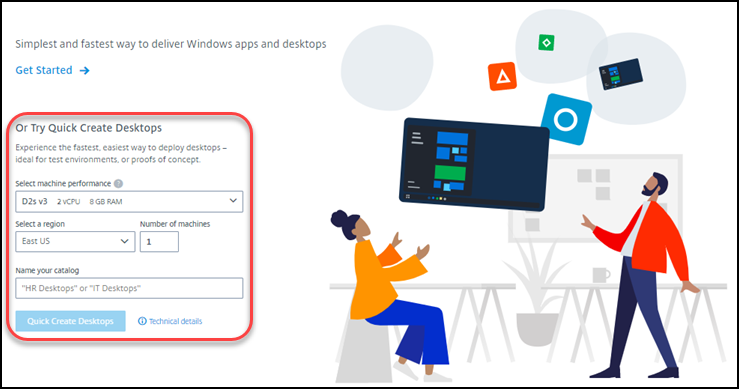
-
Seleccione Empiece aquí. Aparecerá el panel de mandos Administrar > Distribución rápida. Seleccione Crear catálogo.
-
-
Si ya se ha creado un catálogo (y va a crear otro), se le dirige al panel de mandos Administrar > Distribución rápida. Seleccione Crear catálogo.
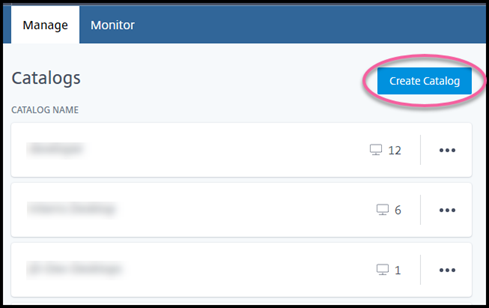
-
Seleccione Creación rápida en la parte superior de la página, si la opción aún no está seleccionada.
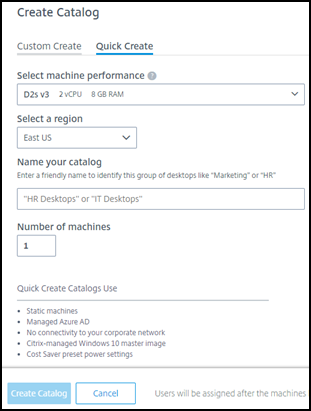
- Rendimiento de la máquina: Seleccione el tipo de máquina. Cada opción tiene una combinación única de CPU, RAM y almacenamiento. Las máquinas de mayor rendimiento tienen costes mensuales más altos.
- Región: Seleccione la región en la que quiera crear las máquinas. Puede seleccionar una región cercana a los usuarios.
- Nombre: Escriba un nombre para el catálogo. Este campo es obligatorio y no hay ningún valor predeterminado.
- Número de máquinas: Introduzca la cantidad de máquinas que quiera.
-
Cuando haya terminado, seleccione Crear catálogo. (Si va a crear el primer catálogo desde la página de bienvenida, seleccione Escritorios de creación rápida).
- Si este es el primer catálogo que va a crear mediante una suscripción a Azure administrado por Citrix, cuando se le solicite, confirme su responsabilidad por los cargos asociados.
Mientras se crea el catálogo, el nombre de este se agrega a la lista de catálogos y se indica el progreso en el proceso de creación.
Citrix DaaS también crea automáticamente una ubicación de recursos y agrega dos Citrix Cloud Connectors.
Qué hacer a continuación:
- Puede agregar usuarios al directorio de Azure AD administrado mientras se crea el catálogo.
- Una vez creado el catálogo, agregue usuarios al catálogo.
Crear un catálogo de Distribución rápida con Creación personalizada
Si utiliza una suscripción a Azure administrado por Citrix y piensa utilizar una conexión a los recursos de red locales, cree una conexión de red antes de crear el catálogo. Para que los usuarios puedan acceder a los recursos locales u otros recursos de red, también necesitará información de Active Directory para esa ubicación.
Si no tiene una suscripción a Azure administrado por Citrix, puede:
-
Solicite Azure Consumption Fund a través de Azure Marketplace, que le proporciona una suscripción a Azure administrado por Citrix.
-
Importe (agregue) una o varias de sus suscripciones de Azure a Citrix DaaS antes de crear un catálogo.
Para crear un catálogo:
- Inicie sesión en Citrix Cloud.
- En el menú superior de la izquierda, seleccione Mis servicios > DaaS.
- Seleccione Administrar > Distribución rápida.
-
Si aún no se ha creado un catálogo, se le dirigirá a la página de bienvenida. Seleccione Empiece aquí. Al final de la página de introducción, se le dirige al panel de mandos Administrar > Distribución rápida . Seleccione Crear catálogo.
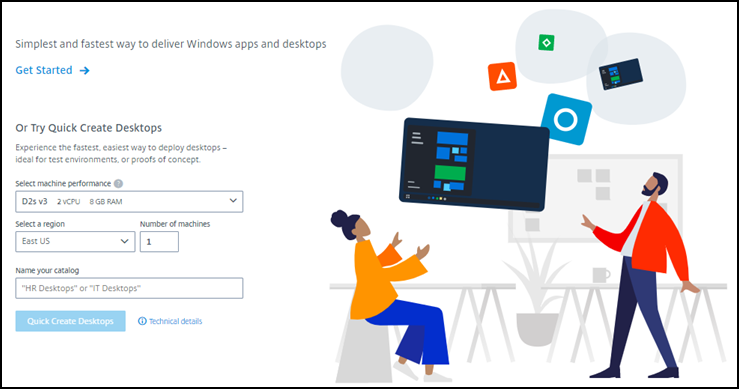
Si ya se ha creado un catálogo, se le dirige al panel Administrar > Distribución rápida. Seleccione Crear catálogo.
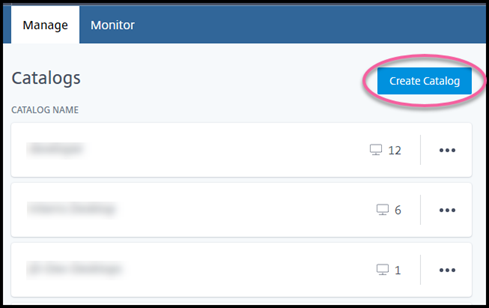
-
Seleccione Creación personalizada en la parte superior de la página, si la opción aún no está seleccionada.
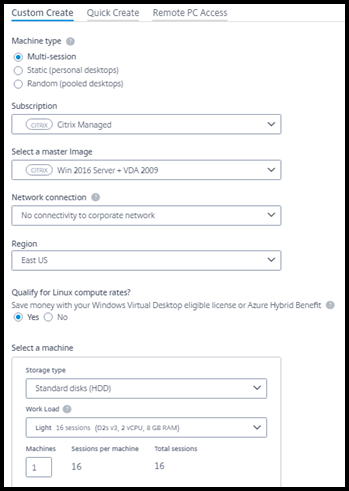
-
Complete los siguientes campos. (Algunos campos son válidos solo para determinados tipos de máquinas. El orden de los campos puede ser diferente).
-
Tipo de máquina. Seleccione un tipo de máquina. Para obtener información detallada, consulte Tipos de máquinas.
-
Suscripción. Seleccione una suscripción de Azure.
-
Imagen maestra: Seleccione una imagen de sistema operativo que se utilizará para las máquinas del catálogo.
-
Conexión de red: Seleccione la conexión de red que quiere utilizar para acceder a los recursos de la red.
Si ha seleccionado una suscripción a Azure administrado por Citrix, las opciones son:
- Sin conectividad: Los usuarios no pueden acceder a ubicaciones y recursos de la red corporativa local.
- Conexiones: Seleccione una conexión creada anteriormente, como un emparejamiento de redes virtuales o una conexión SD-WAN.
Si ha seleccionado una suscripción a Azure administrada por el cliente, seleccione el grupo de recursos, la red virtual y la subred correspondientes.
-
Región: (Disponible solo si ha seleccionado Sin conectividad en Conexión de red). Seleccione una región en la que quiera crear los escritorios. Puede seleccionar una región cercana a los usuarios.
Si ha seleccionado una conexión en Conexión de red, el catálogo utiliza la región de esa red.
-
¿Apto para las tarifas de proceso de Linux? (Disponible solo si ha seleccionado una imagen de Windows). Puede ahorrar dinero cuando utiliza una licencia apropiada o Ventaja híbrida de Azure.
Ventaja de Windows Virtual Desktop: Licencias de Windows 10 o Windows 7 aptas por usuario para:
- Microsoft 365 E3/ES
- Ventajas de uso de Microsoft 365 A3/AS/Student
- Microsoft 365 F3
- Microsoft 365 Business Premium
- Windows 10 Enterprise E3/E5
- Windows 10 Education A3/A5
- VDA de Windows 10 por usuario
Licencia por usuario o por dispositivo CAL de RDS con Software Assurance para cargas de trabajo de Windows Server.
Ventaja híbrida de Azure: Licencias de Windows Server con Software Assurance activo o licencias de suscripción aptas equivalentes. Consulte https://azure.microsoft.com/en-us/pricing/hybrid-benefit/.
-
Máquina:
- Tipo de almacenamiento. HDD o SSD.
-
Rendimiento de la máquina (para tipo de máquina estática o aleatoria ) o Carga de trabajo (para tipo de máquina multisesión). Las alternativas incluyen solo opciones que coinciden con el tipo de generación (gen1 o gen2) de la imagen seleccionada.
Si selecciona la carga de trabajo personalizada, introduzca la cantidad de máquinas y sesiones por máquina en el campo Rendimiento de la máquina.
- Máquinas. Cuántas máquinas quiere en este catálogo.
-
Esquema de nomenclatura de máquinas: Consulte Esquema de nomenclatura de máquinas.
-
Nombre: Escriba un nombre para el catálogo. Este nombre aparece en el panel de mandos Administrar.
-
Horario de energía: De forma predeterminada, está seleccionada la casilla de verificación Lo configuraré más tarde. Para obtener información detallada, consulte Programaciones de administración de energía (este programa de administración de energía difiere de las funcionalidades de administración de energía disponibles en la interfaz Configuración completa de Citrix DaaS).
-
Unirse a un dominio local (Active Directory): (Disponible solo si ha seleccionado una conexión de emparejamiento de redes virtuales de Azure en Conexión de red) Seleccione Sí o No. Si selecciona Sí, introduzca:
- Nombre de dominio completo (FQDN) del dominio (por ejemplo, Contoso.com).
- Unidad organizativa: Para utilizar la unidad organizativa predeterminada (equipos), deje este campo en blanco.
- Nombre de la cuenta de Citrix DaaS: Debe ser un administrador de dominio o empresa con el formato nombre@dominio o dominio\nombre.
- Contraseña del nombre de cuenta de Citrix DaaS
- Parámetros avanzados: Consulte Parámetros de ubicación de recursos al crear un catálogo.
-
-
Cuando haya terminado, seleccione Crear catálogo.
- Si este es el primer catálogo que va a crear mediante una suscripción a Azure administrado por Citrix, cuando se le solicite, confirme su responsabilidad por los cargos asociados.
El panel de mandos Administrar > Distribución rápida indica cuándo se crea el catálogo. Citrix DaaS también crea automáticamente una ubicación de recursos y agrega dos Citrix Cloud Connectors.
Qué hacer a continuación:
- Si aún no lo ha hecho, configure el método de autenticación para que los usuarios se autentiquen en Citrix Workspace.
- Una vez creado el catálogo, agregue usuarios al catálogo.
- Si ha creado un catálogo multisesión, agregue aplicaciones (antes o después de agregar usuarios).
Parámetros de ubicación de recursos al crear un catálogo
Al crear un catálogo, puede configurar opcionalmente una serie de parámetros de la ubicación de recursos.
Al seleccionar Parámetros avanzados en el cuadro de diálogo de creación de catálogos, Citrix DaaS obtiene información de la ubicación de recursos.
-
Si ya tiene una ubicación de recursos para el dominio y la conexión de red seleccionados para el catálogo, puede guardarla para usarla en el catálogo que está creando.
Si esa ubicación de recursos solo tiene un Cloud Connector, se instala otro automáticamente. Si lo desea, puede especificar los parámetros avanzados del Cloud Connector que va a agregar.
-
Si no tiene una ubicación de recursos configurada para el dominio y la conexión de red seleccionados para el catálogo, se le pedirá que configure una.
Configurar parámetros avanzados:
-
(Obligatorio solo cuando la ubicación de recursos ya está configurada). Nombre para la ubicación de recursos.
-
Tipo de conectividad externa: A través del servicio Citrix Gateway o desde la red corporativa.
-
Parámetros de Cloud Connector:
-
(Disponible solo cuando se utiliza una suscripción a Azure administrada por el cliente) Rendimiento de la máquina. Esta selección se utiliza para los Cloud Connectors de la ubicación de recursos.
-
(Disponible solo cuando se utiliza una suscripción a Azure administrada por el cliente) Grupo de recursos de Azure. Esta selección se utiliza para los Cloud Connectors de la ubicación de recursos. El valor predeterminado es el grupo de recursos utilizado por última vez por la ubicación de recursos (si procede).
-
Unidad organizativa (OU). El valor predeterminado es la unidad organizativa utilizada por última vez por la ubicación de recursos (si procede).
-
Cuando haya terminado con los parámetros avanzados, seleccione Guardar para volver al cuadro de diálogo de creación de catálogos.
Después de crear un catálogo, hay varias acciones disponibles para la ubicación de recursos. Para obtener información detallada, consulte Acciones de ubicaciones de recursos.
Esquema de nomenclatura de máquinas
Para especificar un esquema de nomenclatura de máquinas al crear un catálogo, seleccione Especificar esquema de nomenclatura de máquinas. Utilice entre 1 y 4 comodines (marcas hash) para indicar dónde aparecen los números o letras secuenciales en el nombre. Reglas:
- El esquema de nomenclatura debe contener al menos un comodín, pero no más de cuatro comodines. Todos los comodines deben estar juntos.
- El nombre completo, incluidos los comodines, debe tener entre 2 y 15 caracteres.
- Un nombre no puede incluir espacios en blanco (espacios), barras diagonales, barras invertidas, dos puntos, asteriscos, corchetes angulares, barras verticales, comas, tildes, signos de exclamación, arrobas, signos de dólar, signos de porcentaje, signos de intercalación, paréntesis, llaves o guiones bajos.
- Un nombre no puede empezar por un punto.
- Un nombre no puede contener solo números.
- No utilice las siguientes letras al final de un nombre:
-GATEWAY,-GWy-TAC.
Indique si los valores secuenciales son números (0-9) o letras (A-Z).
Por ejemplo, un esquema de nomenclatura de PC-Sales-## (con 0-9 seleccionado) da como resultado cuentas de equipo denominadas PC-Sales-01, PC-Sales-02, PC-Sales-03, etc.
Deje suficiente espacio para que crezca.
- Por ejemplo, un esquema de nomenclatura con 2 comodines y otros 13 caracteres (por ejemplo,
MachineSales-##) utiliza la cantidad máxima de caracteres (15). - Una vez que el catálogo contenga 99 máquinas, ocurrirá un error al crear la siguiente máquina. Citrix DaaS intenta crear un equipo con tres dígitos (100), pero eso daría lugar a un nombre con 16 caracteres. El máximo es 15.
- Por lo tanto, en este ejemplo, un nombre más corto (por ejemplo
PC-Sales-##) permite ampliar más allá de 99 máquinas.
Si no especifica un esquema de nomenclatura de máquinas, Citrix DaaS utiliza el esquema predeterminado DAS%%%%%-**-###.
-
%%%%%= cinco caracteres alfanuméricos aleatorios que coinciden con el prefijo de la ubicación de recursos -
**= dos caracteres alfanuméricos aleatorios para el catálogo -
###= tres dígitos.
Información relacionada
En este artículo
- Tipos de máquina
- Formas de crear un catálogo con Distribución rápida
- Crear un catálogo de Distribución rápida con Creación rápida
- Crear un catálogo de Distribución rápida con Creación personalizada
- Parámetros de ubicación de recursos al crear un catálogo
- Esquema de nomenclatura de máquinas
- Información relacionada